O Waze é um aplicativo bastante útil para os motoristas que precisam obter informações em tempo real do trânsito e de trajetos a serem seguidos para ir até algum lugar. Apesar de ser bastante popular, ainda existe bastante gente que critica a interface do app por não ser prática e até mesmo um pouco lenta em determinados celulares.
Já a boa notícia da vez é que quem tem um computador, agora, pode criar uma rota através de seu navegador e enviá-la para o celular, o que ajuda os motoristas a ganharem tempo até mesmo antes de saírem de casa. A seguir, veja como criar rotas do Waze no PC e como enviá-las para o celular.
Importante
Antes de seguir o passo a passo abaixo, é necessário que você esteja logado em sua conta no aplicativo Waze para Android ou iOS.
Como criar rotas no Waze pelo PC e enviá-las para o celular
Assim como o Google Maps, o Waze também possui uma versão web de seu serviço, que pode ser acessada em qualquer navegador e utilizada para criar uma rota ou trajeto. Confira:
1. Acesse a página do Waze Live Map através deste link no navegador de sua preferência;
2. Na mensagem que surge, clique em “Planejar um percurso”;

3. Antes de procurar o endereço desejado, clique em “Entrar”;

4. Abra um leitor de códigos QR no celular e escaneie o código que aparece na tela. Se preferir, clique em “Entrar por outro caminho” para fazer o login em sua conta do Waze sem o celular. No Android, você pode usar o Google Assistente ler o código QR e fazer o login. Se você usa um iPhone, este outro tutorial do Olhar Digital te ajudar a escanear os códigos QR com a câmera do aparelho;
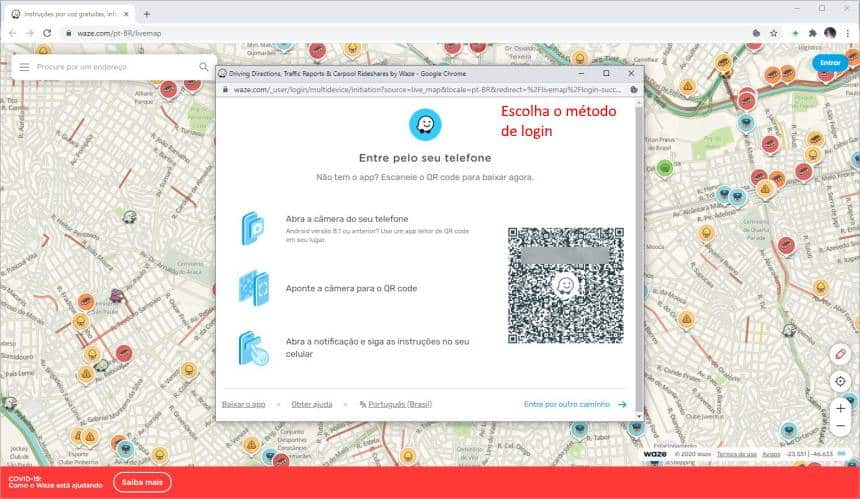
5. Agora que o login está feito, faça a busca pelo endereço desejado;

6. Então, clique em “Instruções”;
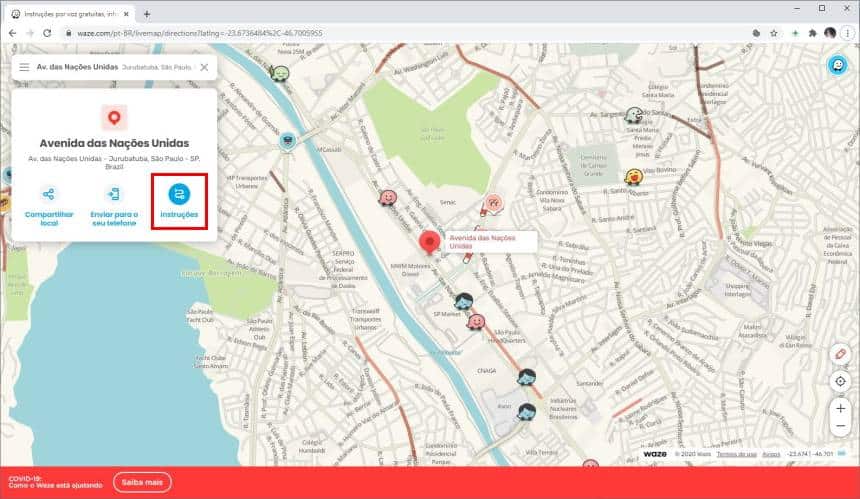
7. Defina o endereço de onde você sairá com o seu carro. Nesta tela, lembre-se, que você pode até mesmo definir em que hora o percurso será realizado para evitar trânsito e outros problemas;
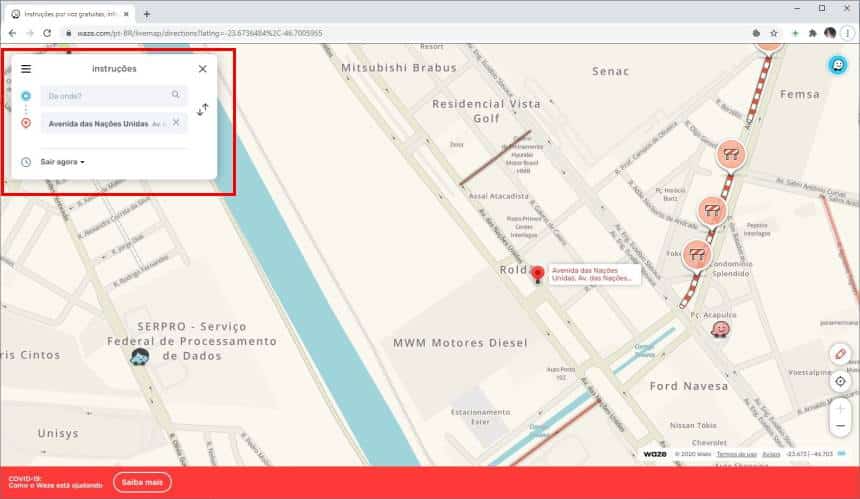
8. Com tudo pronto, clique em “Salvar no app”.

Depois de ter realizado o passo a passo acima, no celular, você receberá uma notificação do Waze avisando que você tem um percurso para ser realizado no aplicativo. Então, toque na notificação e em “Continuar” para iniciar a viagem com o Waze.
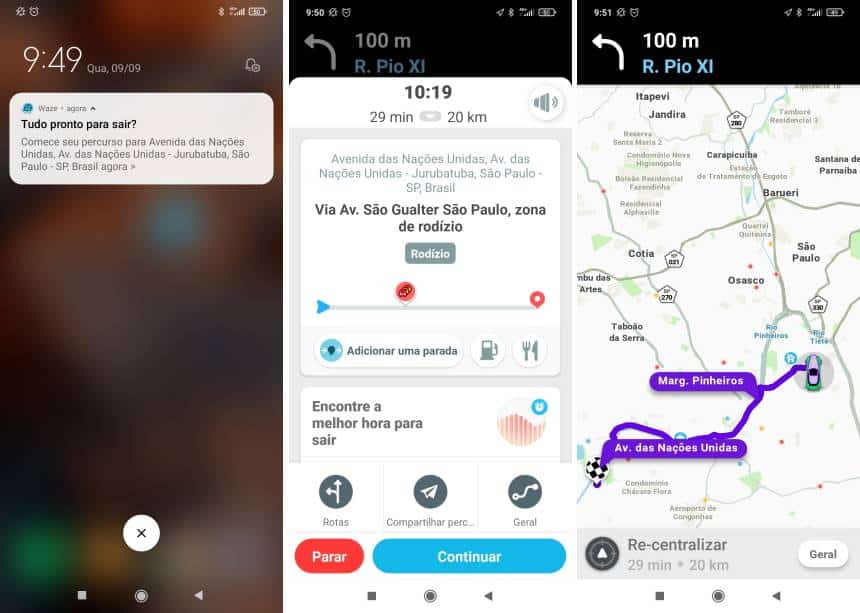
Pronto! Agora, você já sabe como planejar uma rota com o Waze pelo computador e fazer o seu envio para o celular.


